Oplossing: Niet Vastgepinde Apps Blijven Terugkomen op Windows 11

Als niet vastgepinde apps en programma
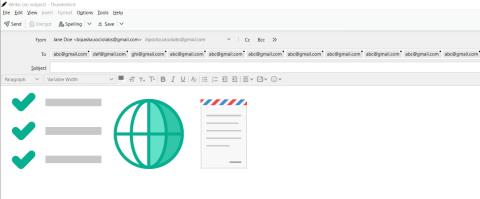
Krijgt u te veel ontvangersfout op Thunderbird? Weet hoe u de Thunderbird-fout "te veel ontvangers" kunt oplossen.
Thunderbird is een gratis e-mailclient die u kunt gebruiken voor persoonlijke en zakelijke communicatie. U kunt elk e-mailaccount toevoegen aan Thunderbird en die service gaan gebruiken vanaf deze desktopgebaseerde client.
Als u Thunderbird voor zakelijke doeleinden gebruikt, moet u mogelijk e-mails sturen naar verschillende teams of medewerkers die bij een project betrokken zijn. Degenen die de neiging hebben om via e-mail nieuws of meldingen naar alle werknemers van het bedrijf te sturen, zullen ook één e-mail naar een groot aantal mensen moeten sturen.
Tijdens het verzenden van e-mails vanaf uw Thunderbird-account, kunt u de pech hebben dat u de fout 'te veel ontvangers' tegenkomt. Het is zelfs mogelijk dat u alleen e-mails naar vijf ontvangers verzendt en nog steeds deze foutmelding krijgt. Bovendien kan het frustrerend zijn om steeds dezelfde fout te krijgen en u in een hulpeloze situatie te brengen.
Als u met deze fout wordt geconfronteerd en e-mails naar uw ontvangers niet kunt beëindigen, moet u weten hoe u de Thunderbird-fout "te veel ontvangers" kunt oplossen. Doe met me mee, want ik zal de redenen achter dit probleem bespreken en hoe je er vanaf kunt komen.
Waarom krijgen gebruikers de Thunderbird-fout "Te veel ontvangers"?

Redenen waarom u de Thunderbird-fout 'Te veel ontvangers' krijgt
De foutmelding is vrij eenvoudig te ontcijferen: u stuurt een e-mail naar het aantal ontvangers waarvan de mailserver denkt dat het "te veel" is. Voor elke mailserver geldt een limiet voor de ontvangers, waaronder Aan, CC en BCC. Er zijn twee redenen achter deze limiet.
De eerste is om misbruik van de mailserver te voorkomen. Zonder dergelijke limieten zullen bots en kwaadaardige scripts duizenden mensen spammen via één verzonden e-mail. Het wordt dus een grote uitdaging om spam-e-mails te detecteren en te beperken. Om deze reden hebben hostingproviders een limiet op het aantal ontvangers dat aan één e-mail kan worden toegevoegd.
Een andere reden om een ontvangerslimiet te hebben, is om het geheugengebruik onder controle te houden. Vooral voor e-maildiensten die de gegevens lokaal opslaan, is het toegewezen geheugen beperkt. Vandaar dat deze de neiging hebben om het gebruik met dergelijke beperkingen te beheersen.
Hoewel dit de belangrijkste reden voor deze fout is, is het niet de enige. Mogelijk krijgt u deze foutmelding vanwege de VPN- of antivirussoftware die u op uw computer gebruikt. Soms kunnen bepaalde internetproviders u er ook van weerhouden bulk-e-mails te verzenden om spammen te stoppen.
Bovendien leggen e-mailserviceproviders zoals Gmail een drempel op voor het aantal e-mails dat u in 24 uur kunt verzenden. Als je dat overschrijdt, krijg je mogelijk deze foutmelding omdat Gmail je verbiedt om bulk-e-mails te verzenden.
Hoe u de Thunderbird-fout 'Te veel ontvangers' kunt oplossen
1. Maak een mailinglijst aan

Leer hoe u een mailinglijst kunt maken om de fout Thunderbird te veel ontvangers op te lossen
Als u niet bekend bent met de mailinglijst, betekent dit dat u een groep moet maken die uit meerdere e-mailadressen bestaat. U kunt bijvoorbeeld een mailinglijst of distributielijst maken voor het ontwikkelteam en daarin alle leden van dat team opnemen.
Om deze fout te voorkomen, kunt u dergelijke lijsten maken in uw Thunderbird-account. In plaats van alle e-mailadressen achter elkaar toe te voegen in de velden Aan, CC en BCC, kunt u nu de naam van de mailinglijst als ontvanger toevoegen. Het wordt beschouwd als één ontvanger en u krijgt de foutmelding niet.
2. Verhoog de limiet voor het maximale aantal ontvangers
Bepaalde e-mailtoepassingen hebben een limiet voor het maximale aantal ontvangers. U moet de limiet voor uw e-mailserviceprovider achterhalen en ervoor zorgen dat het aantal ontvangers onder hun limiet ligt. Als uw e-mailserviceprovider dit toestaat, kunt u zelfs de maximale ontvangerslimiet verhogen.
3. Schakel antivirus en firewalls uit

Schakel Microsoft Defender Firewall uit
Hoewel antivirusprogramma's uw computer beschermen tegen virussen en malware, staan ze erom bekend verschillende normale activiteiten die u uitvoert te belemmeren. Het kan zelfs voorkomen dat u e-mails naar een groot aantal ontvangers verzendt. Probeer de firewall-instellingen en de antivirustoepassing uit te schakelen en verstuur de e-mail. Als het probleem is opgelost, heb je de boosdoener gevonden.
4. Schakel VPN-software uit
Voor veel Thunderbird-gebruikers zijn VPN's de reden achter de fout 'te veel ontvangers'. Als u bulk-e-mails probeert te verzenden terwijl uw VPN is ingeschakeld, krijgt u mogelijk deze foutmelding. Dus om veilig te blijven, zorg ervoor dat je VPN is uitgeschakeld en probeer de e-mail opnieuw te verzenden.
5. Probeer het na 24 uur voor Gmail
Als u een gratis Gmail-account op Thunderbird gebruikt, moet u bekend zijn met de regels met betrekking tot het maximale aantal e-mails dat door één gebruiker kan worden verzonden. Wanneer u Gmail gebruikt via e-mailclients zoals Thunderbird, is uw limiet 100 berichten per voortschrijdende 24 uur, ook als uw account oud is en is ingesteld als een vertrouwd account.
Houd er rekening mee dat Gmail mogelijk een lagere limiet heeft opgelegd aan uw e-mailaccount, vooral als het account nieuw is en zijn reputatie nog moet vestigen. Gmail telt zelfs alle ontvangers die u toevoegt als CC en BCC als afzonderlijke e-mails. Voor Google Workspace-gebruikers kan echter een hogere limiet gelden.
Aangezien Gmail geen platform is voor bulkmailing, blokkeert het vaak e-mails met meerdere Aan-, CC- of BCC-adressen. Wanneer u plotseling bulkberichten gaat verzenden, kan Google uw account gedurende 24 uur na dat incident vergrendelen, in de veronderstelling dat u spam verzendt of dat uw account is gehackt.
Als u tijdens de voortschrijdende 24 uur blijft proberen e-mails te verzenden ondanks deze fout, wordt de beperkingsperiode alleen maar verlengd. Het is dus verstandig om na de afkoelperiode te wachten en het te proberen. Probeer voor dringende zaken uw Gmail-account rechtstreeks vanuit de webinterface van Gmail te gebruiken .
6. Neem contact op met uw internetprovider (ISP)
Sommige ISP's beperken het aantal e-mails dat een bepaalde gebruiker gedurende een bepaalde periode kan verzenden. Als u uiteindelijk e-mails verzendt boven de acceptabele drempel, worden de e-mails niet verzonden. Wanneer de bovenstaande methoden uw probleem niet oplossen, of u vermoedt dat uw ISP het aantal e-mailontvangers beperkt, dient u contact met hen op te nemen en hen te vragen de drempel te verhogen.
Conclusie
Net als elke andere e-mailclient bevat Thunderbird ook enkele fouten. Een van de teleurstellende fouten is het krijgen van de foutmelding "te veel ontvangers" terwijl u probeert een e-mail naar meerdere mensen te sturen.
Als u wilt weten hoe u de Thunderbird-fout "te veel ontvangers" kunt oplossen, dan bent u hier aan het juiste adres. Hier heb ik de belangrijkste redenen besproken waarom u deze fout krijgt tijdens het verzenden van e-mails vanuit Mozilla Thunderbird. Ik heb ook de bewezen oplossingen voor dit probleem gedeeld.
Is er een andere methode die voor u werkte? Vertel het ons in de reacties, zodat uw medelezers hiervan kunnen profiteren. Vergeet dit ook niet te delen met je vrienden en op je sociale media-accounts.
Vervolgens, hoe u de Thunderbird XPCOM-fout en oplossingen voor de verbinding met de server kunt oplossen, is de fout gereset .
Als niet vastgepinde apps en programma
Verwijder opgeslagen informatie uit Firefox Autofill door deze snelle en eenvoudige stappen te volgen voor Windows- en Android-apparaten.
In deze tutorial laten we je zien hoe je een zachte of harde reset uitvoert op de Apple iPod Shuffle.
Er zijn zoveel geweldige apps op Google Play dat je niet anders kunt dan je abonneren. Na een tijdje groeit die lijst, en moet je jouw Google Play-abonnementen beheren.
Rommelen in je zak of portemonnee om de juiste kaart te vinden kan een groot ongemak zijn. In de afgelopen jaren hebben verschillende bedrijven
Wanneer je de Android downloadgeschiedenis verwijdert, help je om meer opslagruimte te creëren, naast andere voordelen. Hier zijn de te volgen stappen.
Deze gids laat je zien hoe je foto
We hebben een beetje tijd doorgebracht met de Galaxy Tab S9 Ultra, en het is de perfecte tablet om te koppelen aan je Windows PC of de Galaxy S23.
Dempen van groepsberichten in Android 11 om meldingen onder controle te houden voor de Berichten-app, WhatsApp en Telegram.
Wissen van de Adresbalk URL geschiedenis op Firefox en houd je sessies privé door deze snelle en eenvoudige stappen te volgen.







